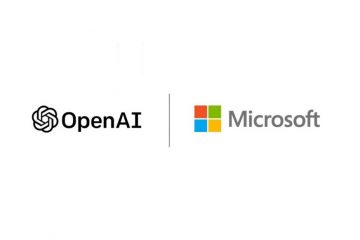Die Seite „about:blank“ in Google Chrome ist eine leere Seite, die angezeigt wird, wenn Sie einen neuen Tab öffnen oder den Browser starten. Obwohl es nicht gefährlich ist, kann es Ihr Surferlebnis beeinträchtigen. In dieser Anleitung wird erklärt, warum es passiert, und es werden detaillierte Schritte zur wirksamen Entfernung aufgeführt.
Schritt 1: Chrome-Startseite zurücksetzen
Die häufigste Ursache für die „about blank page“ ist, dass die Chrome-Startseite auf about:blank eingestellt ist. Sie können dies beheben, indem Sie Ihre Homepage-Einstellungen zurücksetzen. Öffnen Sie dazu Chrome und klicken Sie auf die drei vertikalen Punkte in der oberen rechten Ecke.
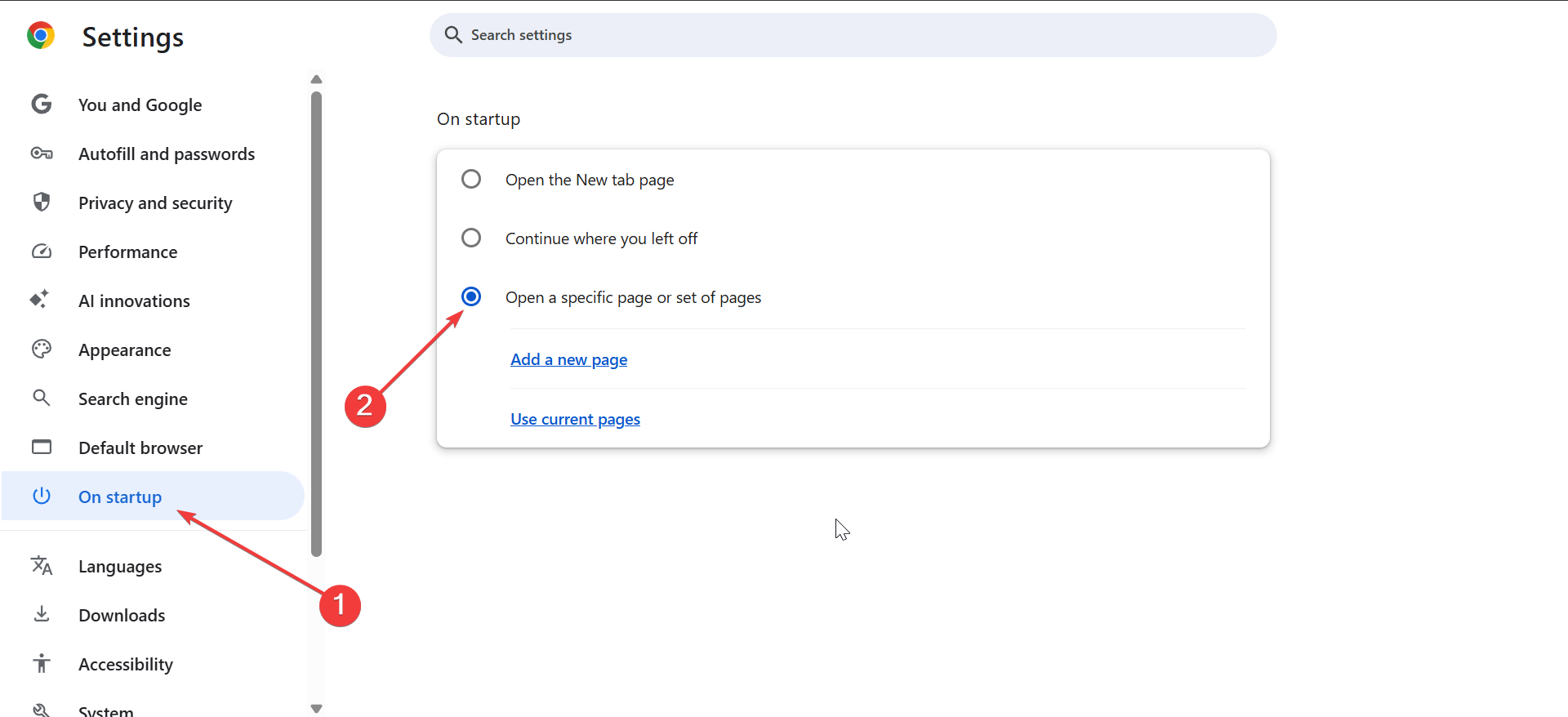
Wählen Sie „Einstellungen“ und klicken Sie auf „Beim Start“. im linken Bereich. Wählen Sie nun „Eine bestimmte Seite oder eine Reihe von Seiten öffnen“ und geben Sie die URL Ihrer bevorzugten Startseite ein, z. B. Ihrer bevorzugten Suchmaschine oder einer personalisierten Startseite.
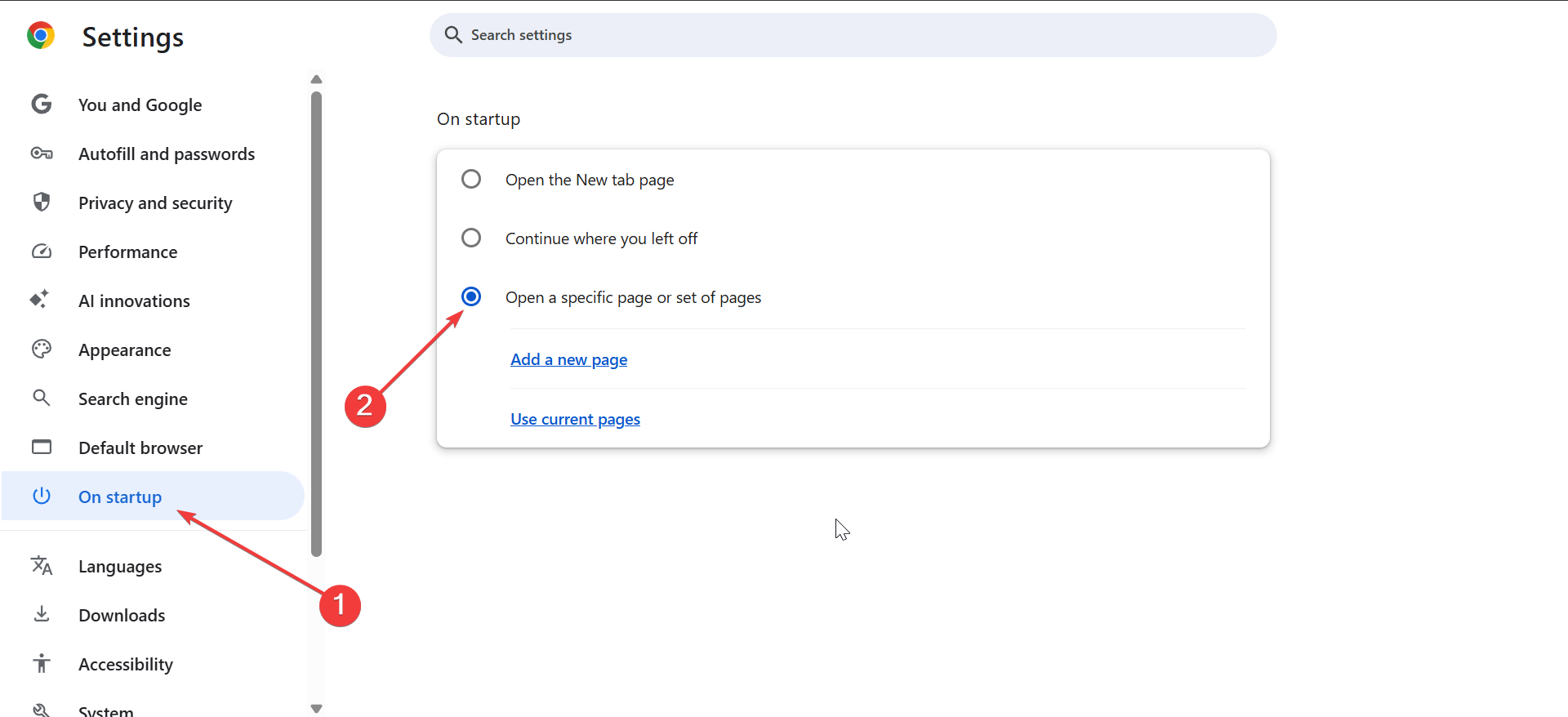
Schritt 2: Deaktivieren oder entfernen Sie bösartige Erweiterungen
Erweiterungen, insbesondere bösartige oder veraltete, können Ihre Browsereinstellungen kapern und die Seite „about:blank“ erzwingen erscheinen. Sie können dies beheben, indem Sie in Chrome auf die drei vertikalen Punkte in der oberen rechten Ecke klicken und dann „Erweiterungen“ auswählen.
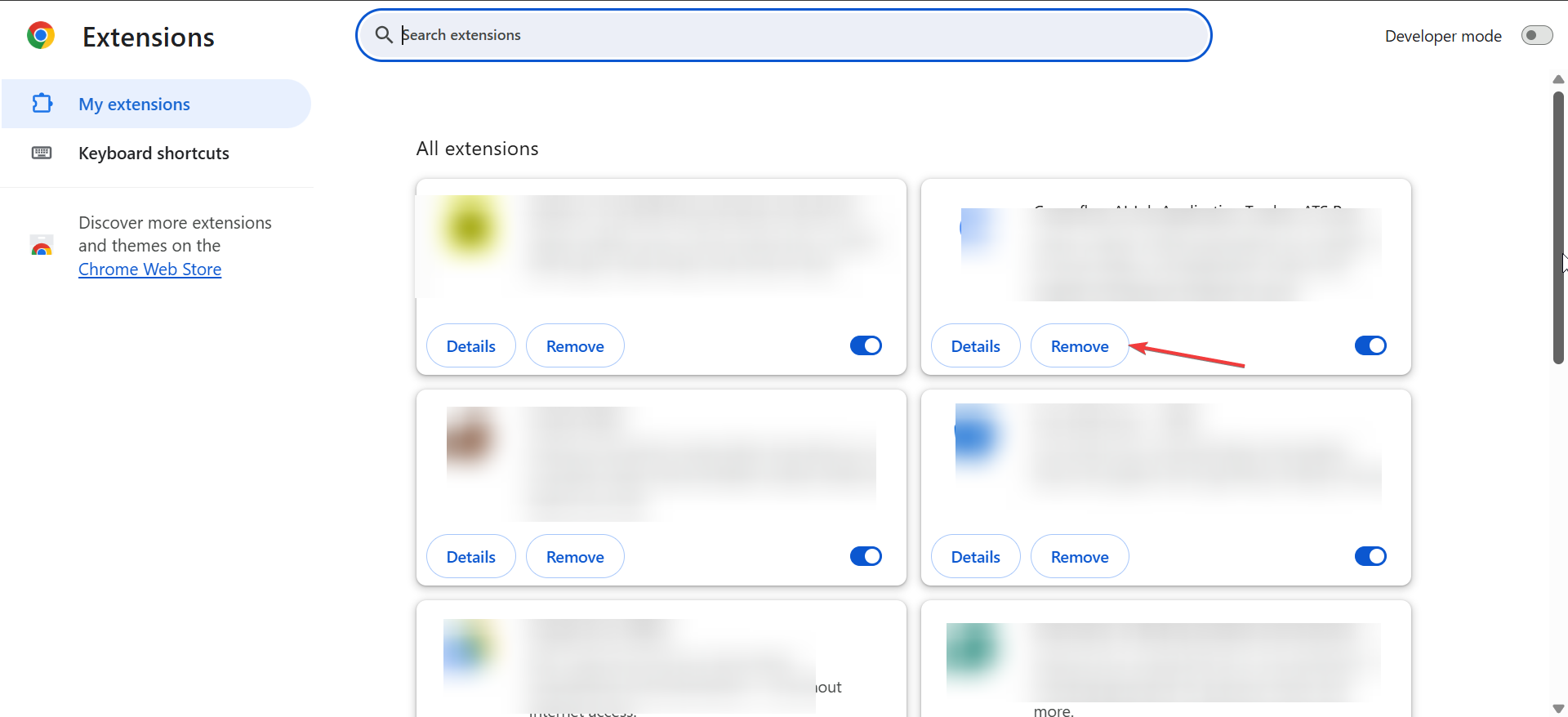
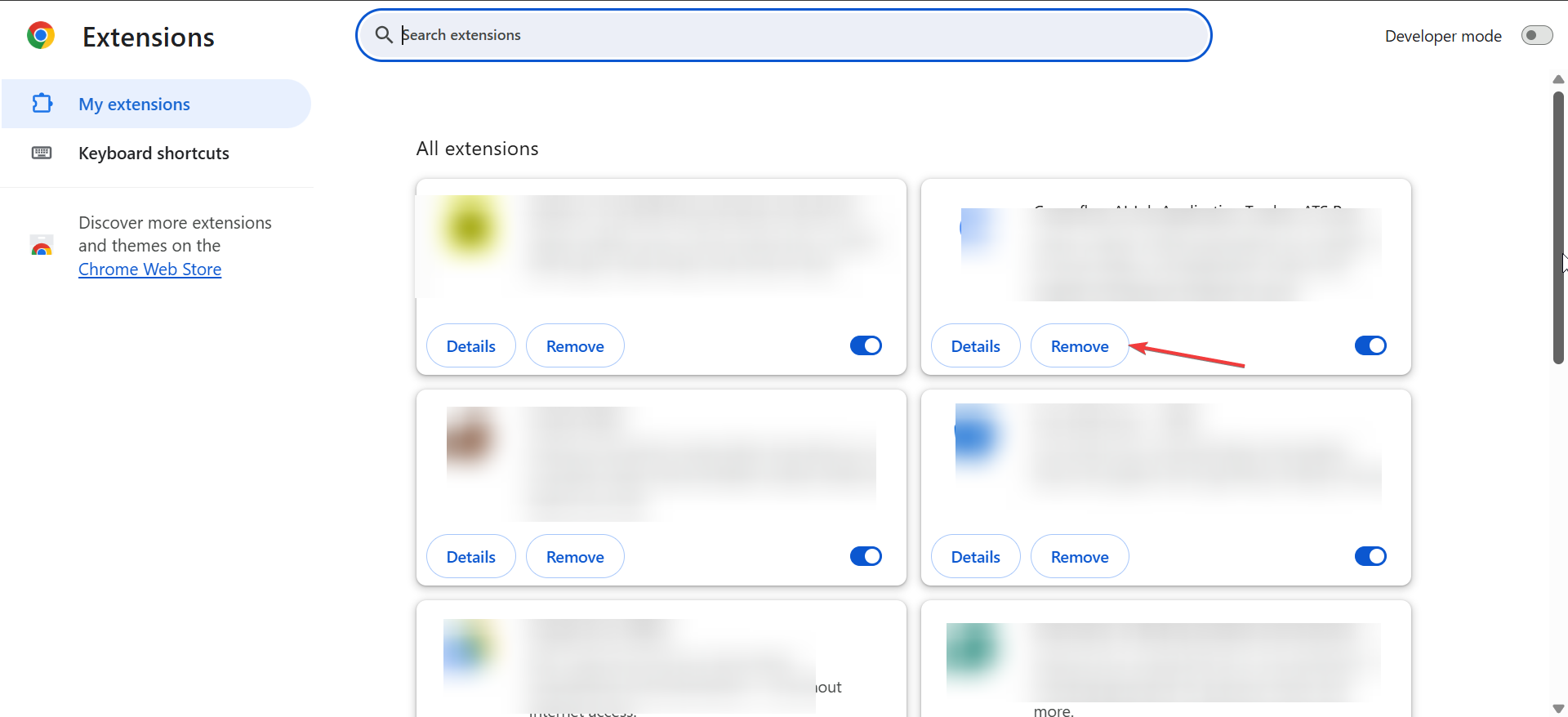
Deaktivieren Sie von hier aus die Erweiterungen nacheinander, indem Sie den Schalter neben jeder Erweiterung ausschalten. Wenn das Problem nach dem Deaktivieren einer bestimmten Erweiterung nicht mehr auftritt, entfernen Sie sie, indem Sie auf „Entfernen“ klicken.
Schritt 3: Browser-Cache und Cookies löschen
Beschädigte Daten in Ihrem Cache oder in Cookies können das Problem mit der Leerstelle verursachen. Die Lösung besteht darin, schnell zu löschen. Gehen Sie dazu in Chrome zu „Einstellungen“ und klicken Sie auf „Datenschutz und Sicherheit“.
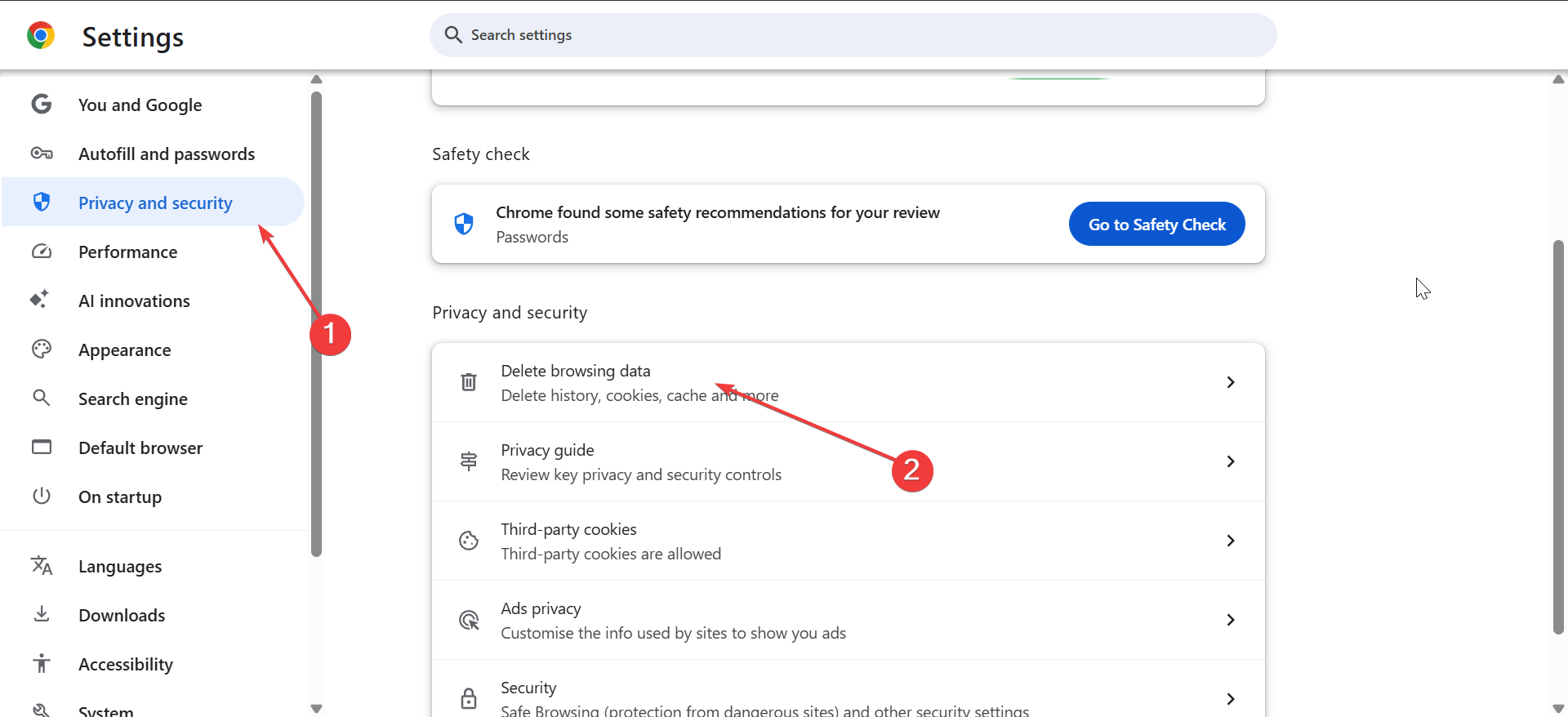
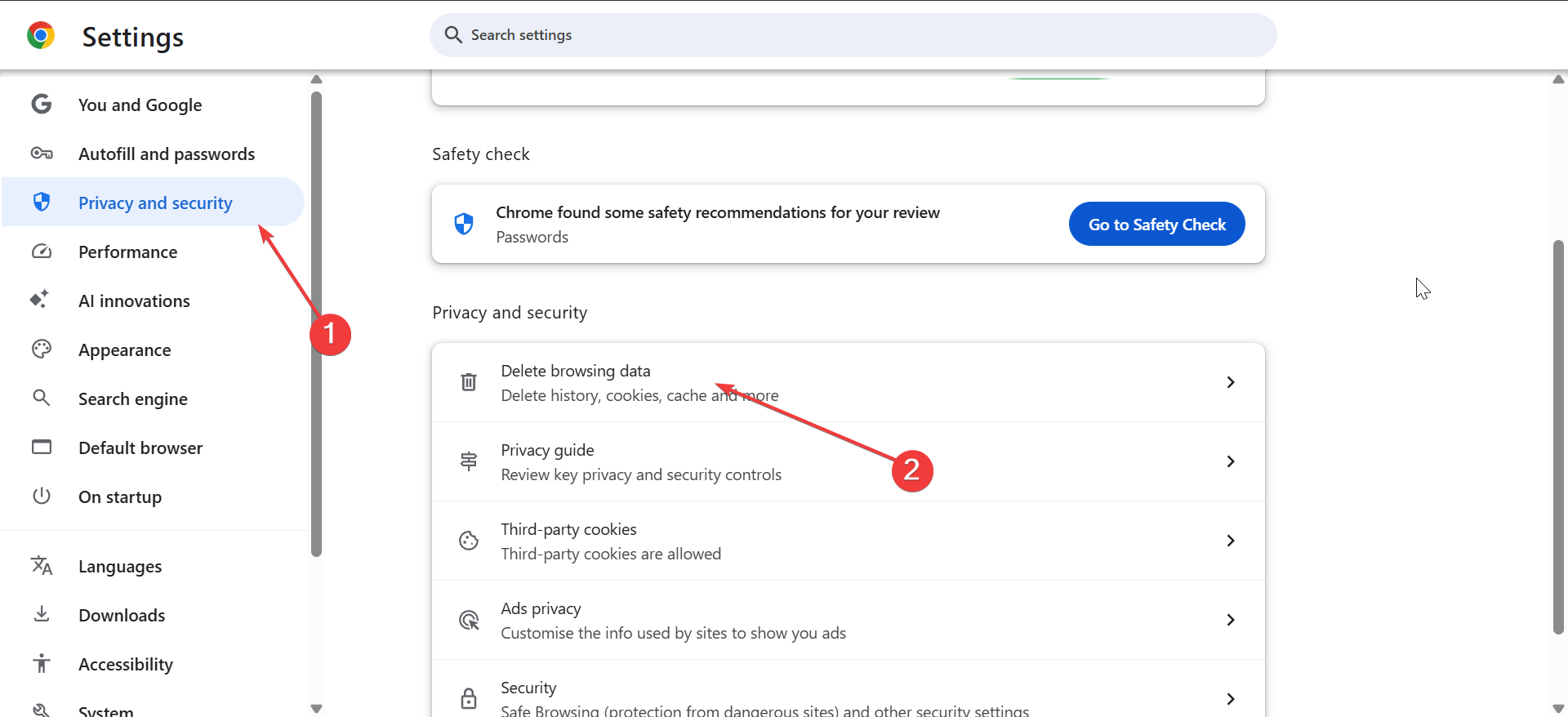
Als nächstes wählen Sie „Browserdaten löschen“, klicken Sie auf das Dropdown-Menü „Zeitleiste“ und wählen Sie „Alle Zeiten“ aus. Aktivieren Sie anschließend die Kontrollkästchen für „Zwischengespeicherte Bilder und Dateien“ sowie „Cookies und andere Websitedaten“. Klicken Sie abschließend auf die Schaltfläche „Daten löschen“.
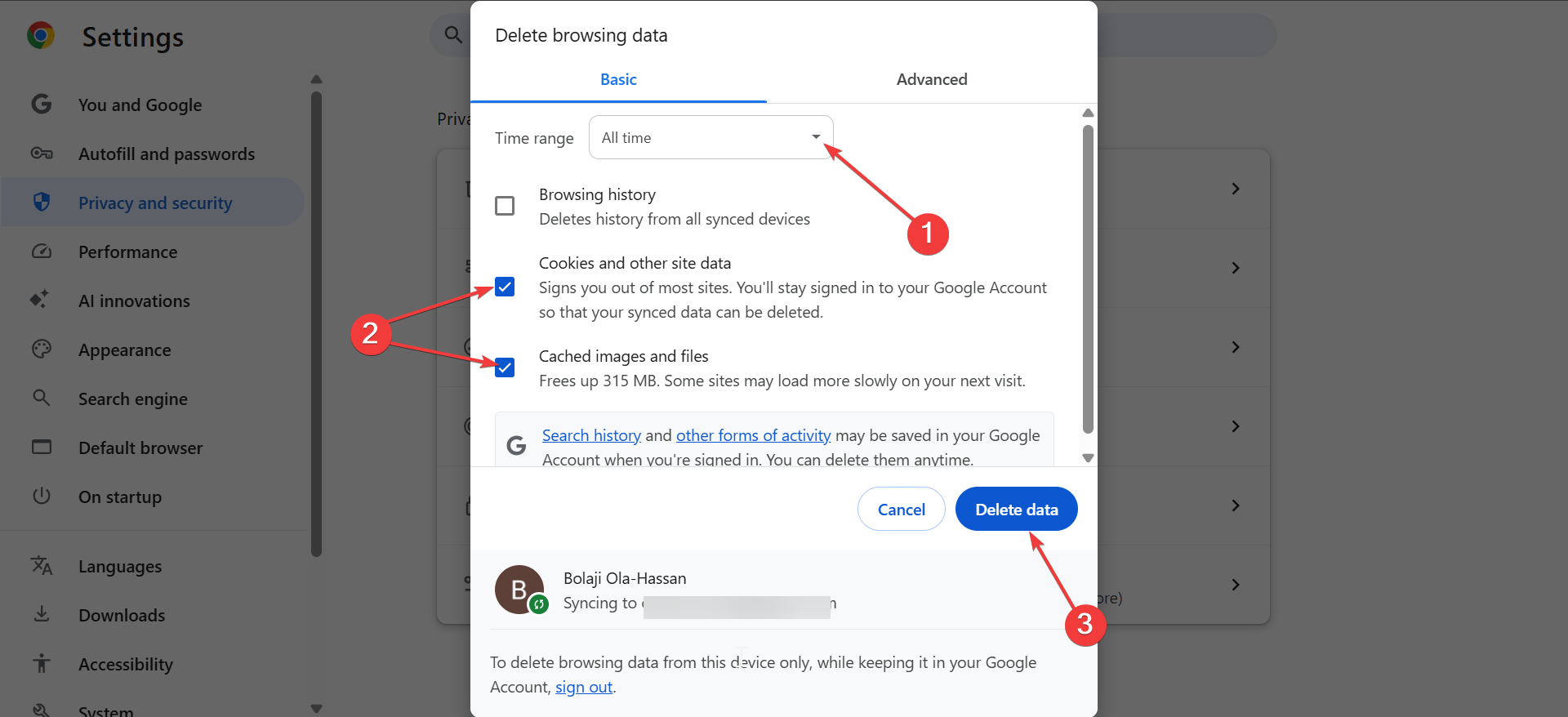
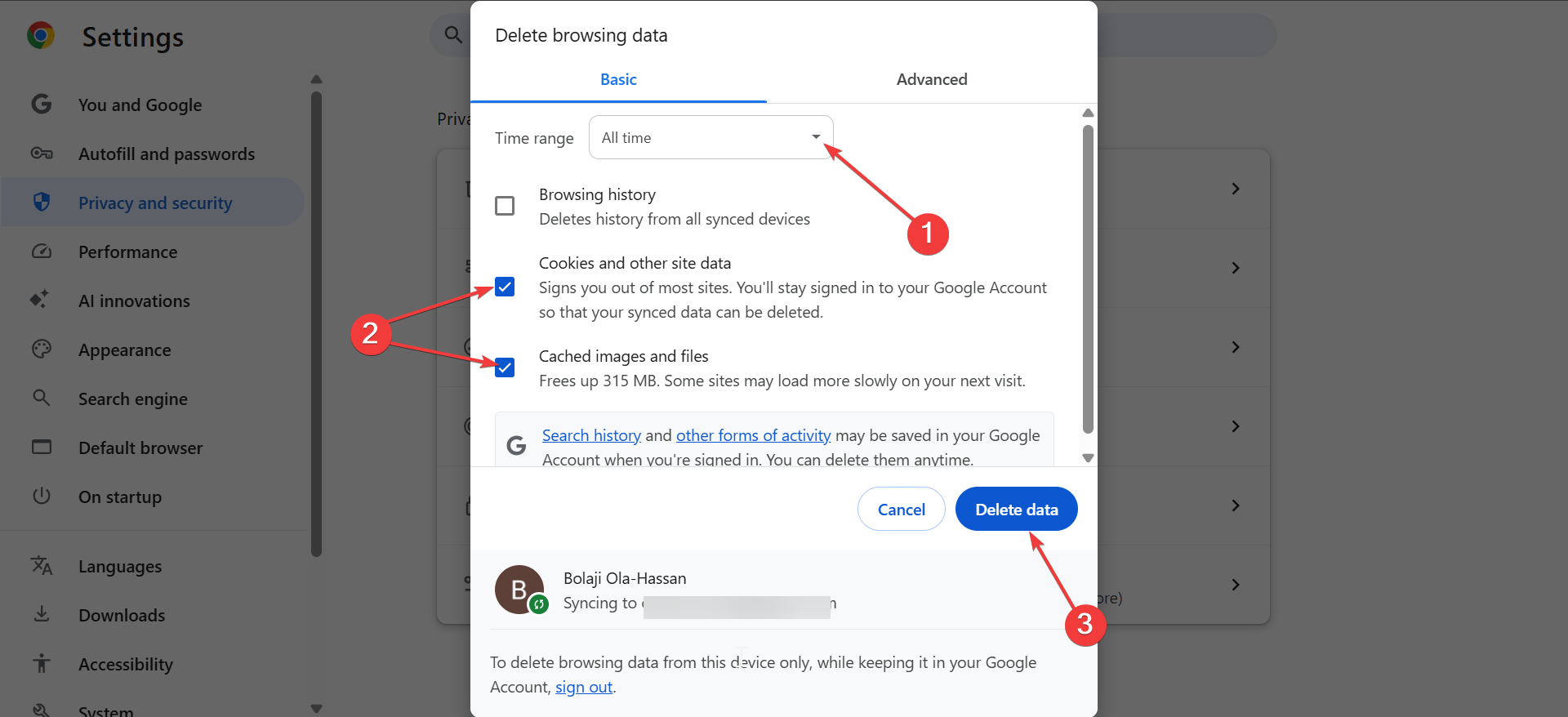
Sie können jetzt Ihren Browser neu starten und das Problem wird behoben
Schritt 4: Chrome auf die Standardeinstellungen zurücksetzen
Wenn die oben genannten Schritte nicht funktioniert haben, Durch das Zurücksetzen von Chrome auf die Standardeinstellungen wird der ursprüngliche Zustand wiederhergestellt. Gehen Sie dazu in Chrome zu „Einstellungen“ und wählen Sie im linken Bereich „Einstellungen zurücksetzen“ aus.
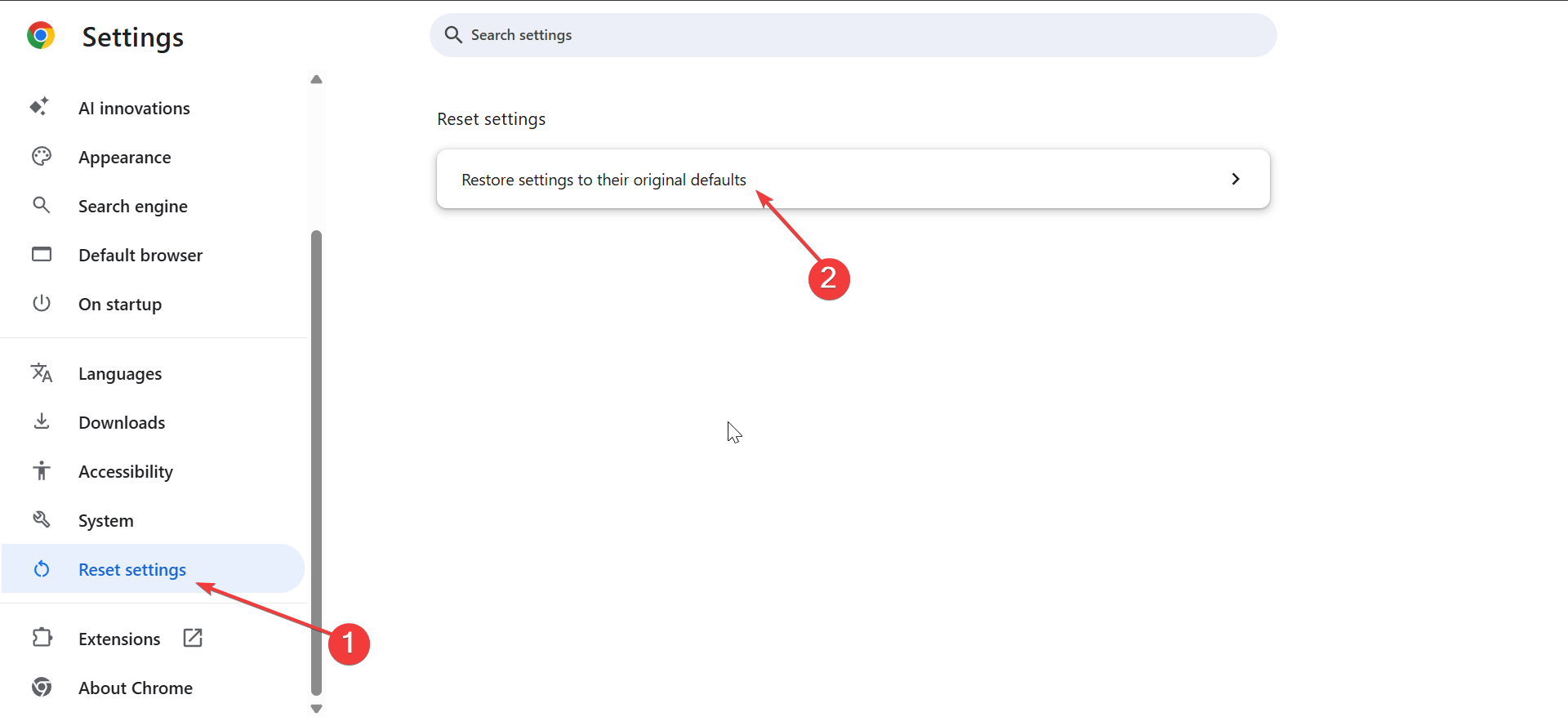
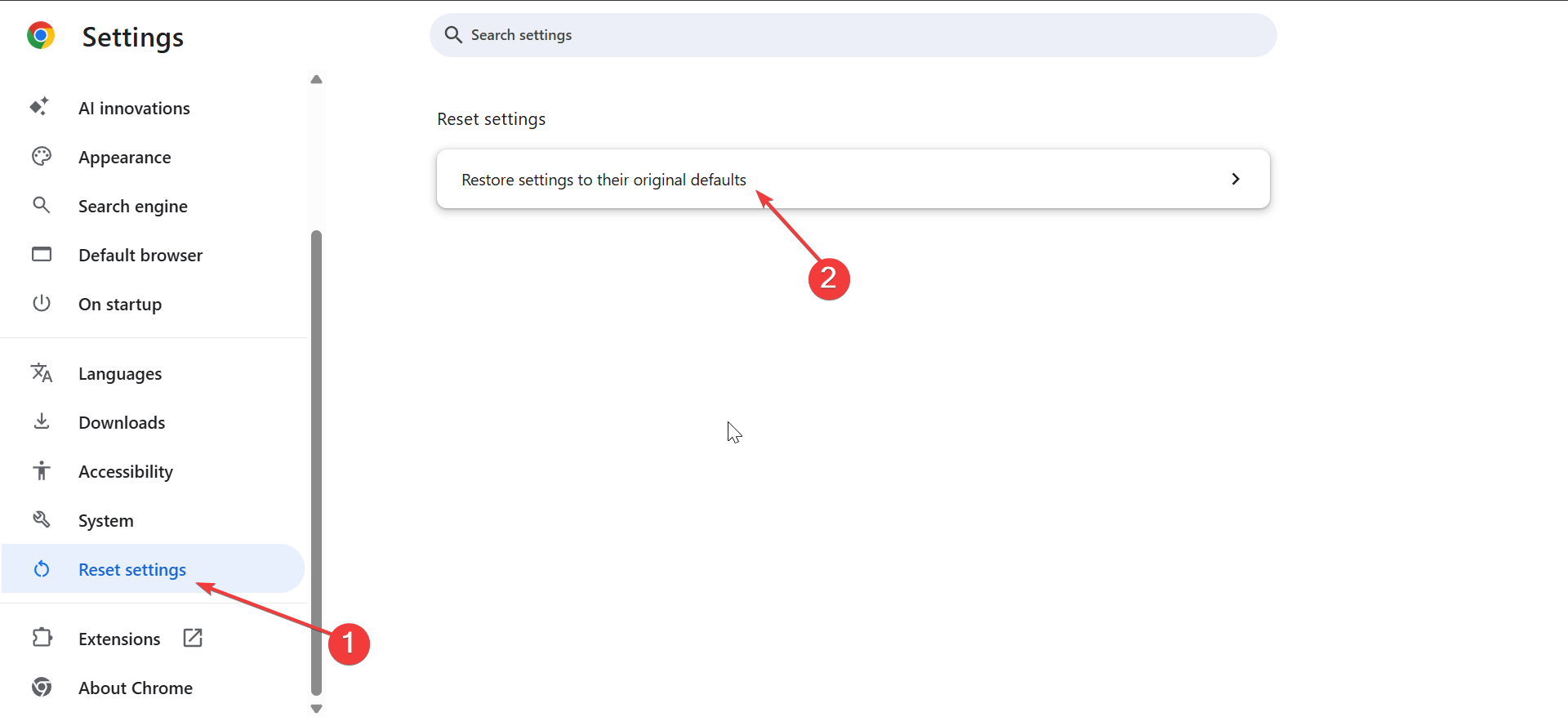
Klicken Sie unter „Einstellungen zurücksetzen“ im rechten Bereich auf „Einstellungen auf die ursprünglichen Standardwerte wiederherstellen“. Klicken Sie abschließend auf die Schaltfläche „Einstellungen zurücksetzen“.
Weitere Tipps zur Fehlerbehebung
Mit Antivirensoftware auf Malware prüfen: Führen Sie mit Ihrer Antivirensoftware einen vollständigen Systemscan durch, um sicherzustellen, dass keine schädliche Software Ihren Browser beeinträchtigt. Neues Chrome-Profil erstellen: Klicken Sie auf das Profilsymbol in der oberen rechten Ecke von Chrome und wählen Sie die Option „Neues Profil hinzufügen“. Befolgen Sie nun die Anweisungen zum Einrichten und Anpassen des neuen Profils. Chrome auf die neueste Version aktualisieren: Öffnen Sie Chrome und klicken Sie auf die drei vertikalen Punkte in der oberen rechten Ecke. Gehen Sie zu Hilfe > Über Google Chrome. Chrome sucht automatisch nach Updates und installiert diese, sofern verfügbar. Starten Sie abschließend Ihren Browser neu.
Tipps zur Vermeidung von Leerzeichen in Chrome
Installieren Sie Erweiterungen nur aus dem Chrome Web Store und überprüfen Sie sie regelmäßig. Entfernen Sie alle Erweiterungen, die Sie nicht mehr verwenden oder denen Sie nicht mehr vertrauen, und halten Sie sie immer auf dem neuesten Stand, um Sicherheitsrisiken zu vermeiden. Stellen Sie sicher, dass Ihr Browser und Ihr Betriebssystem regelmäßig aktualisiert werden. Updates enthalten häufig Sicherheitspatches und Fehlerbehebungen, die verhindern, dass Probleme wie „about:blank“ erneut auftreten. Stellen Sie Chrome so ein, dass es automatisch aktualisiert wird, damit Sie keine neue Version verpassen.
FAQs
Warum wird „about:blank“ weiterhin in Chrome angezeigt? Dies kann auf falsch konfigurierte Homepage-Einstellungen, böswillige Erweiterungen oder beschädigte Browserdaten zurückzuführen sein. Diese Probleme können normalerweise durch Befolgen der Schritte in dieser Anleitung behoben werden.
Kann Malware in Chrome „about:blank“ verursachen? Ja, Malware kann Browsereinstellungen kapern und das Laden von about:blank erzwingen. Durch Ausführen eines Antivirenscans und Entfernen aller unerwünschten Programme wird das Problem behoben.
Warum wird „about:blank“ weiterhin in Chrome angezeigt? Dies kann auf falsch konfigurierte Homepage-Einstellungen, bösartige Erweiterungen oder beschädigte Browserdaten zurückzuführen sein. Diese Probleme können normalerweise durch Befolgen der Schritte in dieser Anleitung behoben werden.
Kann Malware in Chrome „about:blank“ verursachen? Ja, Malware kann Browsereinstellungen kapern und das Laden von „about:blank“ erzwingen. Durch Ausführen eines Antivirenscans und Entfernen aller unerwünschten Programme wird das Problem behoben.
Wie kann ich feststellen, ob eine Erweiterung „about:blank“ verursacht? Indem Sie die Erweiterungen einzeln deaktivieren und prüfen, ob das Problem weiterhin besteht, können Sie den Schuldigen identifizieren. Wenn das Problem durch Deaktivieren einer bestimmten Erweiterung behoben wird, entfernen Sie sie am besten.
Zusammenfassung
Setzen Sie die Startseite von Chrome auf Ihre bevorzugte Seite zurück. Deaktivieren oder entfernen Sie alle schädlichen Erweiterungen. Löschen Sie den Cache und die Cookies Ihres Browsers. Setzen Sie Chrome zurück, wenn das Problem weiterhin besteht. Führen Sie einen Antiviren-Scan auf Malware durch. Aktualisieren Sie Chrome regelmäßig und erstellen Sie bei Bedarf ein neues Benutzerprofil.
Fazit
Um die Seite „about:blank“ in Chrome zu beheben, setzen Sie Ihre Homepage-Einstellungen zurück, leeren Sie den Cache und entfernen Sie alle schädlichen Erweiterungen. Wenn das Problem weiterhin besteht, erstellen Sie ein neues Profil oder setzen Sie Chrome vollständig zurück. Regelmäßige Updates und vertrauenswürdige Erweiterungen verhindern, dass dieses Problem erneut auftritt.